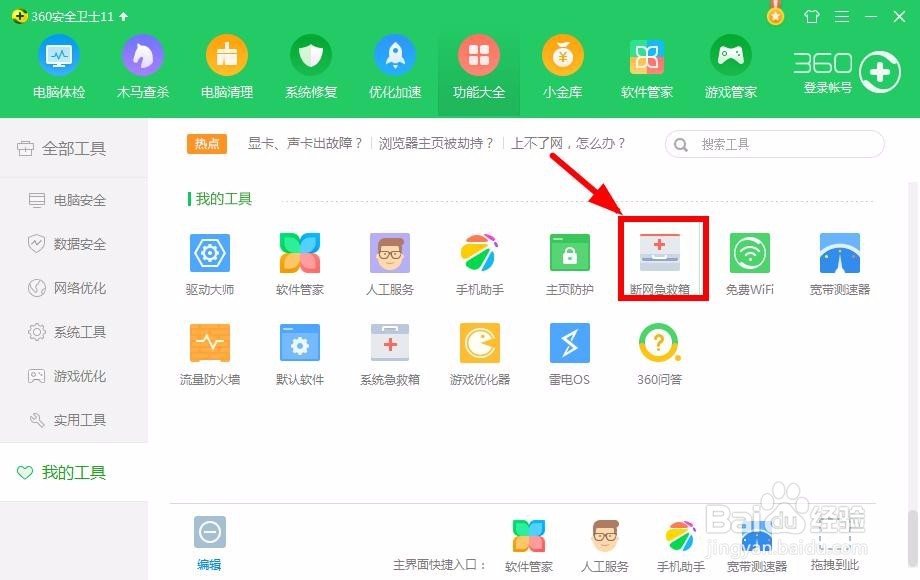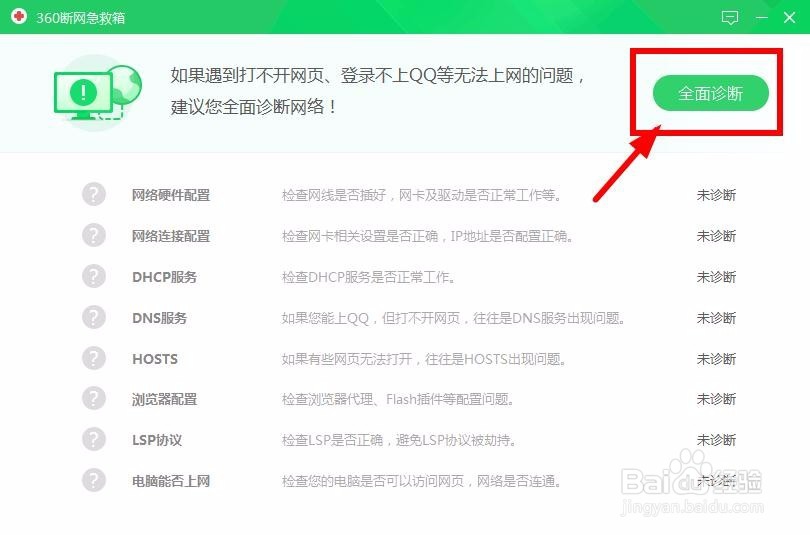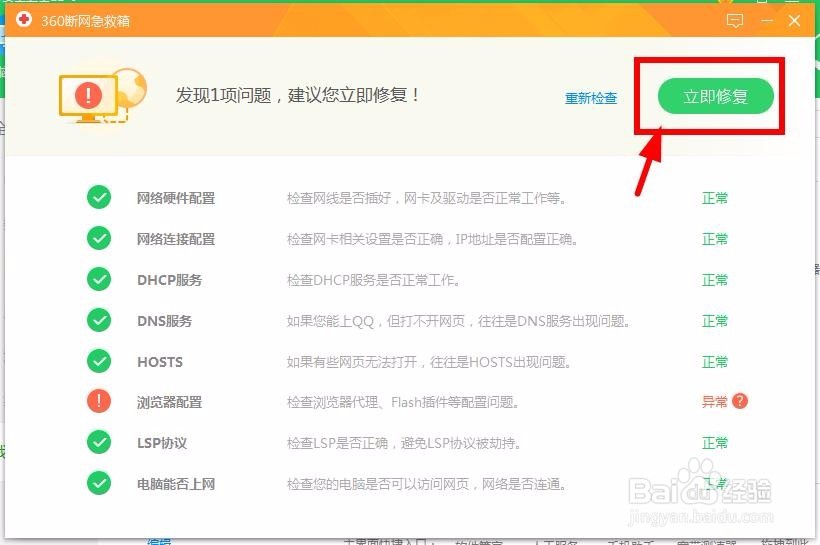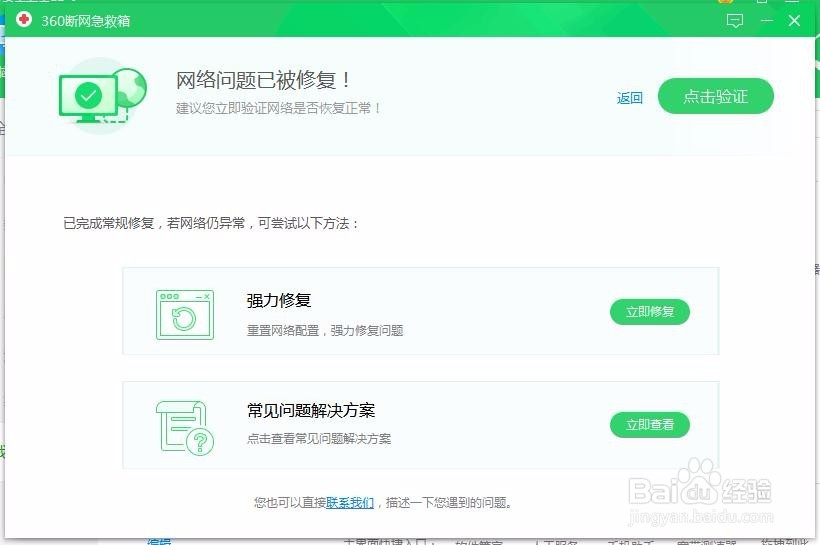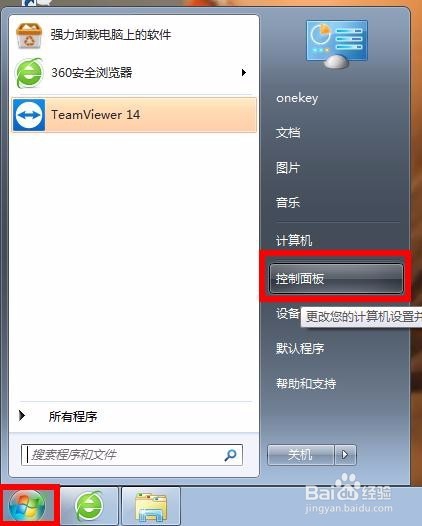win7攻略:如何解决电脑无线连接有限的访问权限
1、电脑打开,仔细观察界面,找到右下角的360安全卫士,鼠标左击点击它。
2、界面跳转,仔细观察界面,找到右下角的十字加号,鼠标左击点击它。
3、界面切换,仔细观察,找到第1排第6个新网急救箱的图标,鼠标左击点击它。
4、界面跳转,点击右侧的全面诊断绿色图标,对网络进行诊断。
5、诊断完成以后,会跳出发现的问题,点击右侧绿色的立即修复图标。
6、稍等片刻修复完成。可以现在来试一下,还有没有有限访问的权限存在。如果还有的话,可以进行下面的设置。
7、鼠标点击左下角的开始图标,仔细观察界面,点击倒数第4个控制面板的图标。
8、界面跳转,仔细观察,点击硬件和声音。
9、仔细观察界面,找到第1个选项里的设备管理器,左击鼠标点击它。
10、界面跳转,仔细观察界面,找到倒数第3个网络适配器。鼠标点击毋队末哎它,对网络适配器进行调整。伙伴们现在来看一下,还会不会出现刚才的问题呢?
声明:本网站引用、摘录或转载内容仅供网站访问者交流或参考,不代表本站立场,如存在版权或非法内容,请联系站长删除,联系邮箱:site.kefu@qq.com。
阅读量:84
阅读量:37
阅读量:95
阅读量:89
阅读量:24